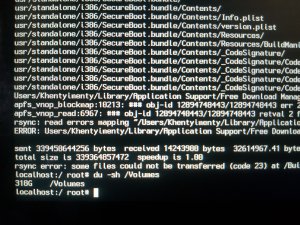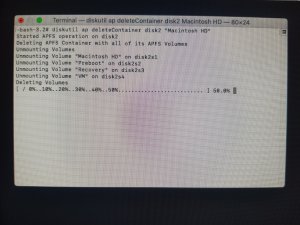iMac 2012 ou
2013. Avec un
OS de secours d'usine étranger à l'
apfs. Ce qui permettrait de
reformater aisément la partition
apfs non reconnue.
- car impossible de réinitialiser le disque entier > vu qu'il y a un autre volume interne = Khenty (avec des données).
Il va falloir que tu effectues
2 démarrages par internet successifs pour télécharger en
RAM : l'
OS de secours d'usine > puis un
OS de secours Mojave.
----------
1ère opération :
redémarre (
Menu >
Redémarrer) > et presse aussitôt les
4 touches
⌘⌥⇧R (
cmd alt maj R) -->
- démarrage par internet qui va télécharger en RAM un OS de secours d'usine Mountain Lion (500 Mo - globe terrestre) et démarrer le Mac dessus à la fin. Tu vas obtenir un écran affichant une fenêtre de 4 Utilitaires OS X.
Passe alors la commande :
- et poste le tableau des disques.